Sebbene possa sembrare che Twitch e YouTubeare siano le uniche piattaforme su cui valga la pena trasmettere in streaming, ce ne sono dozzine che generano molta attenzione tra il loro pubblico. Proprio come esistono piattaforme alternative per lo streaming, ci sono strumenti alternativi per lo streaming del tuo gioco.
Ecco dove entra in gioco Steam Broadcasting. Questo strumento è una funzione integrata in Steam che ti consente di trasmettere il tuo gameplay direttamente senza alcun software aggiuntivo. Tutto quello che devi fare è abilitare Steambroadcasting per iniziare a mostrare i tuoi giochi preferiti e i tuoi giochi più fighi.
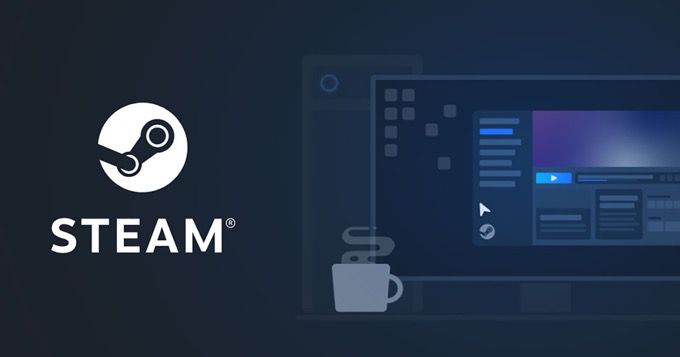
Per lo streamer in erba, SteamBroadcasting è un ottimo strumento per avviare il tuo canale. Ecco come iniziare.
Impostazione di una trasmissione Steam
Esistono solo due requisiti per trasmettere su Steam, in base alla pagina di supporto del servizio. Innanzitutto, devi aver effettuato almeno un acquisto e avere accesso a un account non limitato. In secondo luogo, non puoi essere escluso dalla community. Abbastanza semplice, giusto?
Per impostare la tua trasmissione:
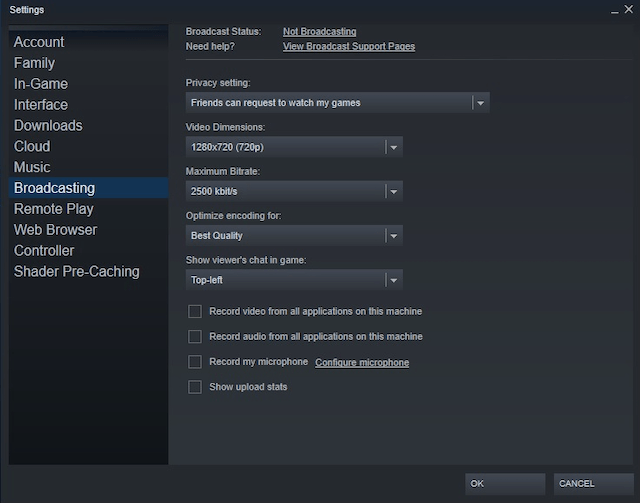
Per trasmettere il gameplay:
Se non lo è, vedrai un avviso nell'angolo in alto a destra con un cerchio rosso e il numero attuale di spettatori.
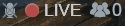
Se passi dal gioco a un'altra finestra, Steam visualizzerà un segnaposto grafico fino al tuo ritorno al gioco. La ragione di ciò è che Steam, di default, trasmette solo il gioco a cui stai giocando.
Se desideri cambiarlo, lo selezioni dal menu delle impostazioni. Tieni presente che ciò significa che gli spettatori saranno in grado di vedere qualsiasi informazione su qualsiasi finestra che hai aperto.
Vantaggi della trasmissione di Steam
Esistono diversi motivi per cui potresti scegliere di trasmettere a vapore su Twitch o YouTube. Il primo è che Steam ha un sistema integrato per aiutarti a trovare gli spettatori. Le persone interessate al gameplay del gioco a cui stai giocando possono trovarlo facilmente. Sarai anche visibile ai gruppi della community del gioco.
Steam ha un vasto pubblico in qualsiasi momento della giornata, il che significa che è facile trovare spettatori. La parte difficile è tenerli, e ciò richiede una combinazione di umorismo, arguzia e, a seconda del gioco, abilità.
Una cosa da tenere a mente su SteamBroadcasting, tuttavia, è la mancanza di personalizzazione. A differenza di Twitch, SteamBroadcasting non offre agli utenti la possibilità di creare overlay personalizzati o effetti personalizzati sullo streaming. Inoltre, non puoi salvare il tuo gameplay per il caricamento su YouTube o su un'altra piattaforma in un secondo momento.
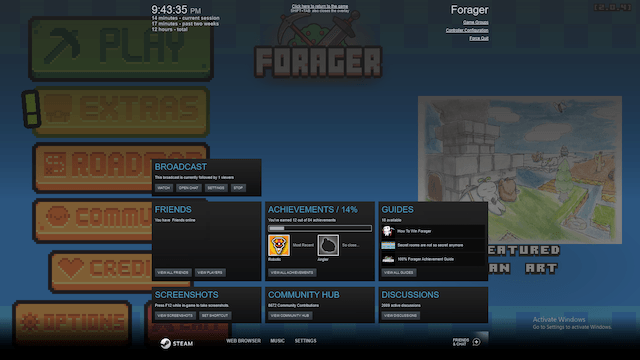
Risoluzione dei problemi relativi alla trasmissione
Se riscontri problemi nel far sì che il tuo stream venga trasmesso come desideri, ci sono diverse ragioni. Steam fornisce uno elenco completo di suggerimenti, ma nella nostra esperienza una delle soluzioni più semplici è stata quella di riavviare Steam. La chiusura del software e il riavvio ripristinavano lo streaming senza alcun problema.
Un'altra soluzione rapida è tornare a Steam>Impostazioni>Trasmissionee fare clic su Stato trasmissione.Una volta cliccato, apre una finestra del tuo stream e avvia lo streaming nel gioco.
Sia che tu voglia mostrare un nuovo gioco ai tuoi amici o se vuoi costruirti un nome come miglior giocatore del mondo, lo streaming è la strada da percorrere.
Steam Broadcasting rende facile per i principianti iniziare con attrezzature minime. In realtà, non hai nemmeno bisogno di un microfono (anche se può sicuramente aiutare). Se le dita ti fanno male per mostrare le tue abilità, prova.